- ScanSnap Hilfe
- Wartung
- Ersetzen der Verbrauchsmaterialien
- Ersetzen der Einzugsrolleneinheit
Ersetzen der Einzugsrolleneinheit
Ersetzen Sie das Verbrauchsmaterial (Einzugsrolleneinheit) am ScanSnap gemäß dem Ersetzungszyklus.
Der empfohlener Richtwert für den Austausch beträgt alle 100.000 gescannten Blätter.
Bevor Sie das Austauschen von Verbrauchsmaterialien vornehmen, müssen Sie den ScanSnap ausschalten und die Kabelverbindung (Netzkabel oder USB-Stromversorgungskabel) von der Stromversorgungsquelle (Steckdose oder Computer) trennen. Andernfalls besteht Feuergefahr oder die Gefahr eines Stromschlags.
Achten Sie darauf, dass sich Teile wie die Papierseparations-Einheit und Einzugsrolle außerhalb der Reichweite kleiner Kinder befinden. Andernfalls besteht Verletzungsgefahr.
Die Unterseite des ScanSnap wird im Betrieb eventuell heiß. Dies hat jedoch keine Auswirkungen auf den Betrieb des ScanSnap und verursacht keine Schäden. Lassen Sie den ScanSnap beim Transportieren nicht fallen.
Windows
- Halten Sie das neue Verbrauchsmaterial bereit.
Produktbezeichnung
Art.-Nr.
Einzugsrolle
PA03541-0001
Details zum Erwerb finden Sie unter "Lieferanten von Verbrauchsmaterialien/optionalen Teilen" in Über Benutzerdefiniert und Wartung.
- Trennen Sie die Kabelverbindung (Netzkabel oder USB-Stromversorgungskabel) von der Stromversorgungsquelle (Steckdose oder Computer).
-
Entfernen Sie gegebenenfalls alle Dokumente aus dem ADF-Papierschacht (Abdeckung)
 .
.

-
Ziehen Sie die ADF-Freigabetaste
 auf sich zu, um die ADF-Abdeckung zu öffnen
auf sich zu, um die ADF-Abdeckung zu öffnen  . Ziehen Sie die ADF-Freigabetaste auf sich zu, um den oberen ADF-Bereich zu öffnen.
. Ziehen Sie die ADF-Freigabetaste auf sich zu, um den oberen ADF-Bereich zu öffnen.




Abhängig von der Region, in der Sie den ScanSnap gekauft haben, kann das Gehäuse eine andere Farbe haben.


- Entfernen Sie die Blatthandbuch
 .
.
Halten Sie den Quetschclip
 und den Verschluss
und den Verschluss  am rechten Ende fest und drücken Sie den Verschluss nach
am rechten Ende fest und drücken Sie den Verschluss nach  innen, heben Sie die Blatthandbuch an, um sie zu entfernen.
innen, heben Sie die Blatthandbuch an, um sie zu entfernen.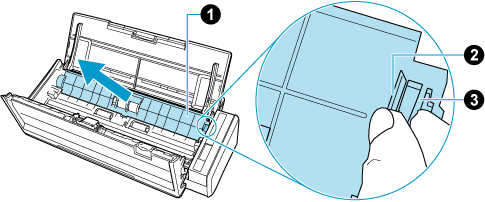
- Drehen Sie an der auf der linken Seite befindlichen Lagerschale
 .
.
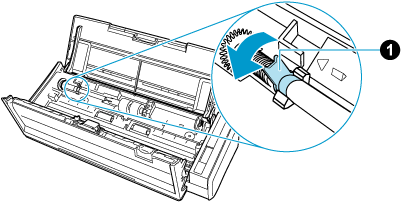
- Entfernen Sie die Achse der Einzugsrolle
 aus dem ScanSnap.
aus dem ScanSnap.
Heben Sie die linke Seite der Achse leicht an (um ca. 5 mm), bewegen Sie sie nach links und heben Sie sie nach oben an, um sie herauszuziehen.
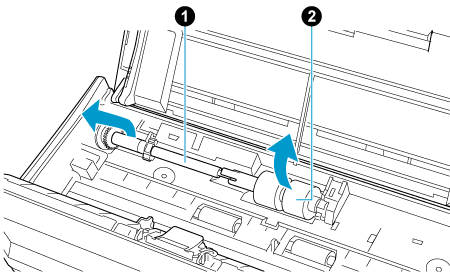 WICHTIG
WICHTIGPapierstaub befindet sich eventuell an der Einzugsrolleneinheit
 .
.Wischen Sie den Papierstaub mit einem feuchten Tuch oder mit dem Reiniger F1 ab. Andernfalls könnte dies Fehler im Bild verursachen.
Verwenden Sie zur Reinigung kein Wasser und keine milden Reinigungsmittel oder Aerosolsprays.
- Entfernen Sie die Einzugsrolleneinheit
 aus der Achse
aus der Achse  .
.
Heben Sie hierfür die Halterungsklammer an.
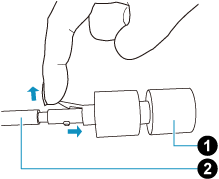 WICHTIG
WICHTIGBeim Hochheben der Halterungsklammer mit dem Fingernagel kann dieser verletzt oder beschädigt werden.
Verwenden Sie stattdessen eine Büroklammer oder Ähnliches zum Anheben.
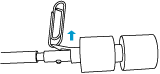
- Fügen Sie die neue Einzugsrolleneinheit
 an der Achse
an der Achse  an.
an.
Fügen Sie den hervorstehenden Teil der Achse
 in die Vertiefung der Einzugsrolleneinheit ein.
in die Vertiefung der Einzugsrolleneinheit ein.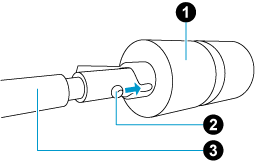
- Fügen Sie die Achse
 in den ScanSnap an.
in den ScanSnap an.
Führen Sie das rechte Ende der Achse in die Halterung auf der rechten Seite ein und setzen Sie den Vorgang langsam mit dem linken Ende der Achse fort.
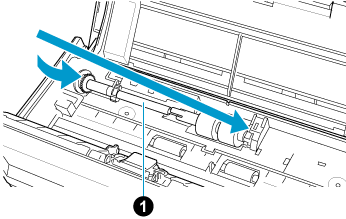
- Befestigen Sie die Lagerschale
 auf der linken Seite.
auf der linken Seite.
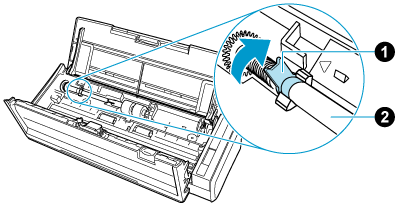 WICHTIG
WICHTIGVergewissern Sie sich, dass die Achse
 fest angefügt ist. Andernfalls können Papierstaus oder andere Zufuhrfehler auftreten.
fest angefügt ist. Andernfalls können Papierstaus oder andere Zufuhrfehler auftreten.
- Fügen Sie die Blatthandbuch an
 .
.
Halten Sie die Lasche
 und den Riegel
und den Riegel  am rechten Ende der Blatthandbuch fest und Fügen Sie die Blatthandbuch an, bis sie hörbar einrastet.
am rechten Ende der Blatthandbuch fest und Fügen Sie die Blatthandbuch an, bis sie hörbar einrastet.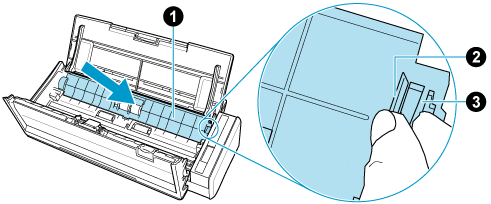 WICHTIG
WICHTIGVergewissern Sie sich, dass die Blattführung korrekt eingesetzt wurde. Andernfalls können Papierstaus oder andere Zufuhrfehler auftreten.
-
Schließen Sie die ADF-Abdeckung. Schließen Sie die ADF-Abdeckung
 .
.
Schließen Sie die ADF-Abdeckung, bis sie in ihrer Position einrastet.
Schließen Sie die ADF-Abdeckung zusammen mit dem Ausgabefach
 , bis es mit einem Klickgeräusch einrastet.
, bis es mit einem Klickgeräusch einrastet.




 WICHTIG
WICHTIGAchten Sie darauf, dass die ADF-Abdeckung vollständig geschlossen ist.
Andernfalls können Papierstaus, andere Zufuhrfehler oder Bildfehler auftreten.
- Stellen Sie die Netzkabelverbindung (Netzkabel oder USB-Stromversorgungskabel) mit der Stromversorgungsquelle (Steckdose oder Computer) her und schalten Sie den ScanSnap ein.
- Setzen Sie den Einzugsrolle-Zähler zurück.
- Rufen Sie das Scanfenster von ScanSnap Home auf.
-
Wählen Sie [Voreinstellungen] im Menü aus, das erscheint, wenn Sie oben im Scanfenster auf
 klicken, um das Fenster für die Voreinstellungen anzuzeigen.
klicken, um das Fenster für die Voreinstellungen anzuzeigen.
- Wählen Sie den zurzeit mit dem Computer verbundenen ScanSnap aus der Liste der ScanSnap-Einheiten unter [Scannerinformationen] auf der Registerkarte [Scanner] aus.
- Klicken Sie auf die Schaltfläche [Details], um das Fenster [Details] anzuzeigen.
- Klicken Sie unter [Zähler der Einzugsrolle] auf die Schaltfläche [Zurücksetzen].
- Klicken Sie auf die Schaltfläche [Ja], wenn ein Bestätigungsfenster angezeigt wird.
Überprüfen Sie, dass [Zähler der Einzugsrolle] auf 0 zurückgesetzt wurde.
- Klicken Sie auf die Schaltfläche [OK], um das Fenster zu schließen.
macOS
- Halten Sie das neue Verbrauchsmaterial bereit.
Produktbezeichnung
Art.-Nr.
Einzugsrolle
PA03541-0001
Details zum Erwerb finden Sie unter "Lieferanten von Verbrauchsmaterialien/optionalen Teilen" in Über Benutzerdefiniert und Wartung.
- Trennen Sie die Kabelverbindung (Netzkabel oder USB-Stromversorgungskabel) von der Stromversorgungsquelle (Steckdose oder Computer).
-
Entfernen Sie gegebenenfalls alle Dokumente aus dem ADF-Papierschacht (Abdeckung)
 .
.

-
Ziehen Sie die ADF-Freigabetaste
 auf sich zu, um die ADF-Abdeckung zu öffnen
auf sich zu, um die ADF-Abdeckung zu öffnen  . Ziehen Sie die ADF-Freigabetaste auf sich zu, um den oberen ADF-Bereich zu öffnen.
. Ziehen Sie die ADF-Freigabetaste auf sich zu, um den oberen ADF-Bereich zu öffnen.




Abhängig von der Region, in der Sie den ScanSnap gekauft haben, kann das Gehäuse eine andere Farbe haben.


- Entfernen Sie die Blatthandbuch
 .
.
Halten Sie den Quetschclip
 und den Verschluss
und den Verschluss  am rechten Ende fest und drücken Sie den Verschluss nach
am rechten Ende fest und drücken Sie den Verschluss nach  innen, heben Sie die Blatthandbuch an, um sie zu entfernen.
innen, heben Sie die Blatthandbuch an, um sie zu entfernen.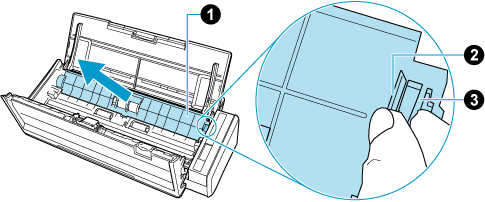
- Drehen Sie an der auf der linken Seite befindlichen Lagerschale
 .
.
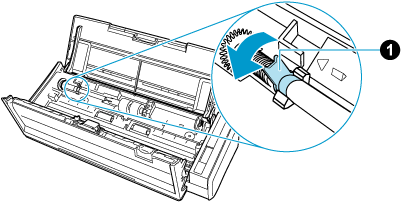
- Entfernen Sie die Achse der Einzugsrolle
 aus dem ScanSnap.
aus dem ScanSnap.
Heben Sie die linke Seite der Achse leicht an (um ca. 5 mm), bewegen Sie sie nach links und heben Sie sie nach oben an, um sie herauszuziehen.
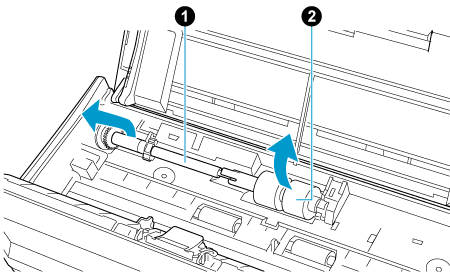 WICHTIG
WICHTIGPapierstaub befindet sich eventuell an der Einzugsrolleneinheit
 .
.Wischen Sie den Papierstaub mit einem feuchten Tuch oder mit dem Reiniger F1 ab. Andernfalls könnte dies Fehler im Bild verursachen.
Verwenden Sie zur Reinigung kein Wasser und keine milden Reinigungsmittel oder Aerosolsprays.
- Entfernen Sie die Einzugsrolleneinheit
 aus der Achse
aus der Achse  .
.
Heben Sie hierfür die Halterungsklammer an.
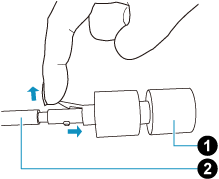 WICHTIG
WICHTIGBeim Hochheben der Halterungsklammer mit dem Fingernagel kann dieser verletzt oder beschädigt werden.
Verwenden Sie stattdessen eine Büroklammer oder Ähnliches zum Anheben.
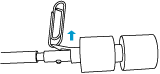
- Fügen Sie die neue Einzugsrolleneinheit
 an der Achse
an der Achse  an.
an.
Fügen Sie den hervorstehenden Teil der Achse
 in die Vertiefung der Einzugsrolleneinheit ein.
in die Vertiefung der Einzugsrolleneinheit ein.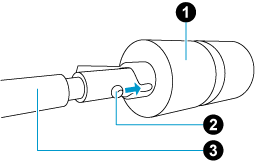
- Fügen Sie die Achse
 in den ScanSnap an.
in den ScanSnap an.
Führen Sie das rechte Ende der Achse in die Halterung auf der rechten Seite ein und setzen Sie den Vorgang langsam mit dem linken Ende der Achse fort.
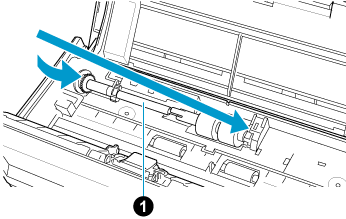
- Befestigen Sie die Lagerschale
 auf der linken Seite.
auf der linken Seite.
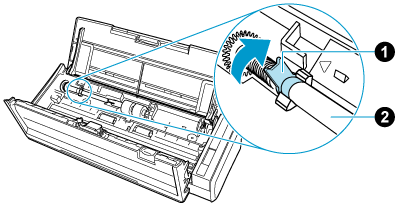 WICHTIG
WICHTIGVergewissern Sie sich, dass die Achse
 fest angefügt ist. Andernfalls können Papierstaus oder andere Zufuhrfehler auftreten.
fest angefügt ist. Andernfalls können Papierstaus oder andere Zufuhrfehler auftreten.
- Fügen Sie die Blatthandbuch an
 .
.
Halten Sie die Lasche
 und den Riegel
und den Riegel  am rechten Ende der Blatthandbuch fest und Fügen Sie die Blatthandbuch an, bis sie hörbar einrastet.
am rechten Ende der Blatthandbuch fest und Fügen Sie die Blatthandbuch an, bis sie hörbar einrastet.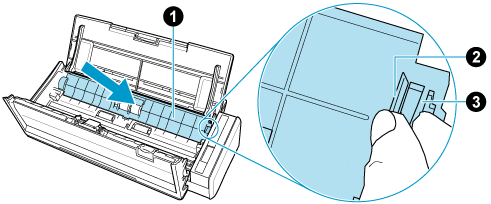 WICHTIG
WICHTIGVergewissern Sie sich, dass die Blattführung korrekt eingesetzt wurde. Andernfalls können Papierstaus oder andere Zufuhrfehler auftreten.
-
Schließen Sie die ADF-Abdeckung. Schließen Sie die ADF-Abdeckung
 .
.
Schließen Sie die ADF-Abdeckung, bis sie in ihrer Position einrastet.
Schließen Sie die ADF-Abdeckung zusammen mit dem Ausgabefach
 , bis es mit einem Klickgeräusch einrastet.
, bis es mit einem Klickgeräusch einrastet.




 WICHTIG
WICHTIGAchten Sie darauf, dass die ADF-Abdeckung vollständig geschlossen ist.
Andernfalls können Papierstaus, andere Zufuhrfehler oder Bildfehler auftreten.
- Stellen Sie die Netzkabelverbindung (Netzkabel oder USB-Stromversorgungskabel) mit der Stromversorgungsquelle (Steckdose oder Computer) her und schalten Sie den ScanSnap ein.
- Setzen Sie den Einzugsrolle-Zähler zurück.
- Rufen Sie das Scanfenster von ScanSnap Home auf.
-
Wählen Sie [Voreinstellungen] im Menü aus, das erscheint, wenn Sie oben im Scanfenster auf
 klicken, um das Fenster für die Voreinstellungen anzuzeigen.
klicken, um das Fenster für die Voreinstellungen anzuzeigen.
- Wählen Sie den zurzeit mit dem Computer verbundenen ScanSnap aus der Liste der ScanSnap-Einheiten unter [Scannerinformationen] auf der Registerkarte [Scanner] aus.
- Klicken Sie auf die Schaltfläche [Überprüfen Sie den Status der Verbrauchsmaterialien], um das Fenster [Überprüfen Sie den Status der Verbrauchsmaterialien] anzuzeigen.
- Klicken Sie unter [Zähler der Einzugsrolle] auf die Schaltfläche [Zurücksetzen].
- Klicken Sie auf die Schaltfläche [Ja], wenn ein Bestätigungsfenster angezeigt wird.
Überprüfen Sie, dass [Zähler der Einzugsrolle] auf 0 zurückgesetzt wurde.